Perdanga yra vaizdo plokštės aparatinės įrangos funkcija, leidžianti perdengti vaizdą pagrindiniame ekrane (pagrindiniame paviršiuje), nekopijuojant vaizdo atminties. Perdanga atliekama vaizdo plokštės skaitmeninio-analoginio keitikliuose (RAMDAC) kuriant vaizdo signalus, siunčiamus į monitorių. Proceso metu RAMDAC nuskaito pagrindinius paviršius eilutėmis ir pereina prie perdangos vaizdo, kai jis ateina.
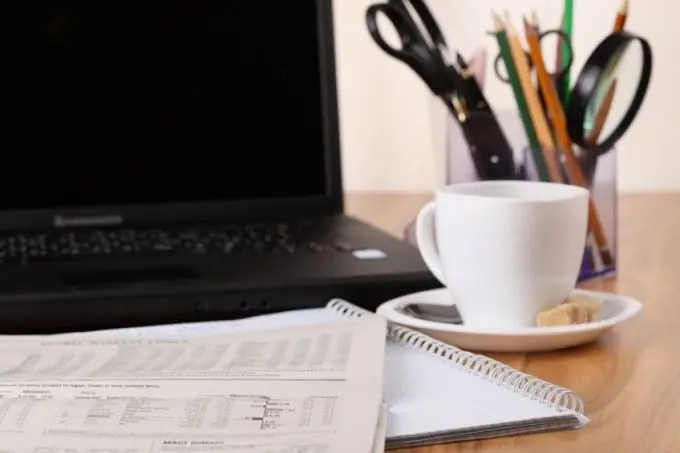
Būtinas
Specialiųjų efektų rinkinys iš bibliotekų
Nurodymai
1 žingsnis
Norint įjungti „Overlay“, būtina apsvarstyti programos, kuri darbalaukio paviršiuje arba savavališkų spalvų vietose rodytų tam tikrus specialiuosius efektus, rašymą, jei pagrindiniu režimu laikysime piešimo režimą darbalaukyje.
2 žingsnis
Pasirinkite specialų efektą. Kalbant apie specialiųjų efektų pasirinkimą, neturėtumėte būti ypač sunkus - juos galima tiesiog pasiskolinti iš pavyzdžių „FastLIB“bibliotekoms, pavyzdžiui, ugnies kamuolio piešimo algoritmus. Po to prie efekto turite pridėti paprastą dalelių sistemą ir įvardinti rezultatą, nes tai bus patogu. Inicijuoti „DirectDraw“. Tikslinga inicializuoti tik pirminius paviršius.
3 žingsnis
Patikrinkite galimybę rodyti perdangą ir ją sukurti. Norėdami tai padaryti, naudokite funkciją „GetOverlayCaps“. „GetOverlayCaps“nėra nieko sudėtingo ir įdomaus - tai yra kiekvieno bitų ar su perdangomis susijusios vertės perkėlimas iš DDCaps į kompaktiškesnę struktūrą - TOverlayCaps. Tada turėtumėte pataisyti perdangos dydį, kad jie atitiktų parametrus, gautus naudojant funkciją. Iš tikrųjų tikimybė, kad toks kodas bus sėkmingai įvykdytas, yra labai nereikšminga, todėl neturėtumėte ypatingai į tai susitelkti - visų pirma, jo dydis neturėtų būti ribojamas, kad būtų išvengta lėto darbo, nebūtina tikrinti dydžio baitais. už galimybę prasiskverbti į vaizdo atminties turinį ir pan.
4 žingsnis
Apskritai, norint gauti ataskaitą, verta daugiau patikrinti, nes pats perdangos kūrimo procesas atliekamas grubios jėgos metodu. Esmė ta, kad nėra tokių funkcijų kaip „EnumOverlayFormats“ir jos nebuvo sukurtos, todėl vartotojas turėtų patikrinti bet kokį įsivaizduojamą formatą ir tikėtis, kad jam pasiseks. Tačiau yra funkcija „IDirectDraw7GetFourCCCodes“, skirta nustatyti ne RGB formato kodą („FourCC“), tačiau ji apima ne tik būtiną YUV, bet ir suspausto tekstūros formatą bei kitus. Atrodo neracionalu naudoti visą sąrašą ir apibrėžti kiekvieną formatą kaip YUV ar ne YUV.
5 žingsnis
Pašalinkite vaizdą iš darbalaukio, jei jis yra, ir priskirkite jam DCK spalvas. Įgalinti DCK spalvų perdangą. Perdanga bus įjungta ir paruošta naudoti. Vaizdinius jo naudojimo efektus galima įvertinti sumažinus visus veikiančius langus.






